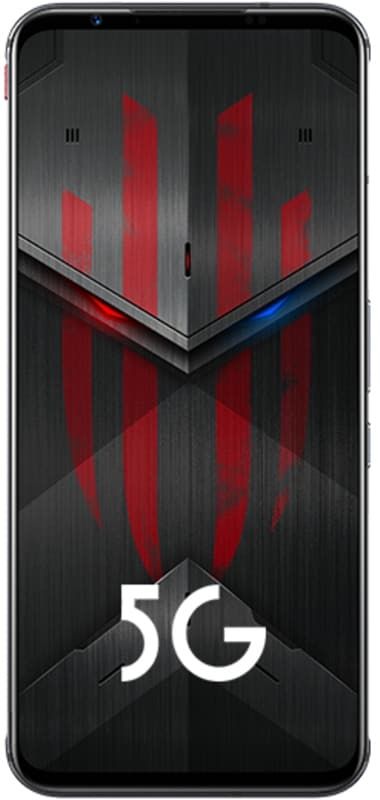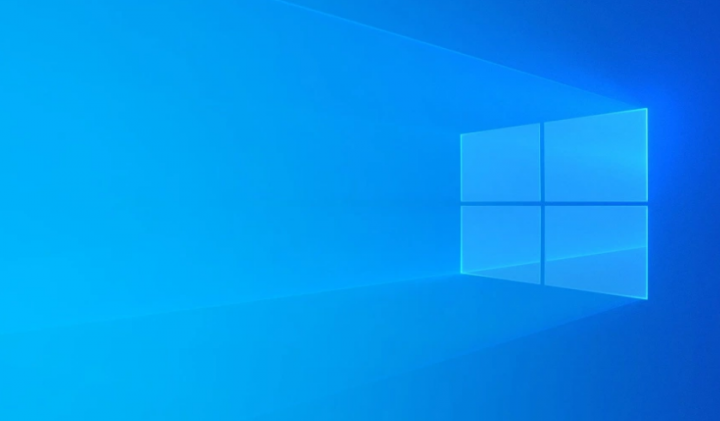Különböző módszerek a játékok hozzáadásához a GeForce élményhez
Szeretne játékokat hozzáadni a GeForce Experience programhoz a Windows 10 rendszeren? A Windows 10 platform a legnépszerűbb játék. Valójában a Mac gépeken található hardverek és egyes játékok korlátozott támogatottsága miatt a Windows 10 esetében a Linux lesz az alapértelmezett operációs rendszer, amelyet akkor kell használni, ha a játékot nem, vagy gyakran érdekli a konzol használata.
Az operációs rendszernek megvan a saját játékoptimalizálási funkciója, de a GPU gyártói szoftveresen is próbálják javítani a játékot.
Mi az Nvidia GeForce Experience?
NVIDIA GeForce Experience áldás azok számára, akik szeretik az NVIDIA által bevezetett grafikus kártyákon való játékot. Az Nvidia a GeForce Experience. Úgy tűnik, hogy ez az eszköz úgy optimalizálja a játékok beállítását, hogy azok jobban futhassanak a Windows 10 rendszeren. Továbbá, az eszköz a legjobb a telepített játékokhoz, majd a lejátszáskor automatikusan optimalizálódik.
Röviden: az Nvidia GeForce Experience egy ingyenes eszköz, amelyet telepíthet vagy letölthet, ha rendelkezik Nvidia GPU-val. A telepítés után támogatott vagy kompatibilis játékokat keres, majd felveszi őket az optimalizálandó játékok listájára. Ha nem talál játékot, akkor hozzáadhatja manuálisan.
Játékok hozzáadása a GeForce élményhez:

Kényszerítheti az Nvidia GeForce-ot, hogy vizsgálja meg a számítógépét, vagy egyszerűen hozzáadhatja a játékot azzal, hogy elmagyarázza az alkalmazásnak, hogy hol keresse meg.
Kényszerpásztázás
1. lépés:
Irány a Nvidia GeForce Experience eszköz.
2. lépés:
Az alkalmazásból Kezdőképernyő , egyszerűen érintse meg a jobb felső sarokban található további lehetőségek (három pont) gombot.
rángatózó videó nem játszik krómot
3. lépés:
Most válassza az Összes játék optimalizálása lehetőséget.
4. lépés:
Ezután érintse meg ugyanazt a gombot, és válassza a Játékok keresése lehetőséget.
5. lépés:
Engedélyezze a szkennelés befejezését. A kezdőképernyőn megjelennek a legújabb játékok, amelyeket talált. A zöld jelvénnyel ellátott játékok kompatibilisek a GeForce Experience szolgáltatással.
Játékok manuális hozzáadása

Ha manuálisan szeretne játékot hozzáadni a GeForce Experience szolgáltatáshoz, el kell mondania az alkalmazásnak, hogy hol keresse a játékot.
1. lépés:
Irány a GeForce Experience.
2. lépés:
Ezután érintse meg a jobb felső sarokban található további lehetőségek (három pont) gombot.
3. lépés:
A menüből válassza a lehetőséget Optimalizálja az összes játékot.
4. lépés:
Koppintson a tetején található fogaskerekű gombra.
5. lépés:
Válassza a Játékok lapot a bal oldali oszlopban.
6. lépés:
A Szkennelés helyének alján egyszerűen érintse meg a Hozzáadás lehetőséget.
7. lépés:
Válaszd a mappát, amelybe egy játék telepítve van.
8. lépés:
Most koppints 'Szkenneld most'.
9. lépés:
Engedélyezze a szkennelés befejezését, és irány a Főoldal fülre. A játékod lesz kijelző ott fönt.
Következtetés:
A GeForce Experience javíthatja játékélményét. Egyes felhasználók még akkor is hasznosnak találják, ha ez nem segíti őket a magas FPS elérésében. Nem támogatott játékok esetén nem működik jól, de ez kivételes eset. Ha bármilyen problémával néz szembe, akkor ossza meg velünk. Ha úgy gondolja, hogy hasznos, akkor ossza meg velünk javaslatait az alábbi megjegyzés részben. Ismer egyéb olyan alternatív módszert, amelyről úgy gondolja, hogy ebben az útmutatóban nem tudunk foglalkozni?
Olvassa el: